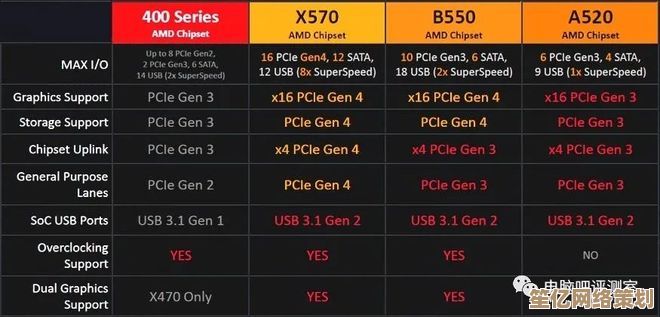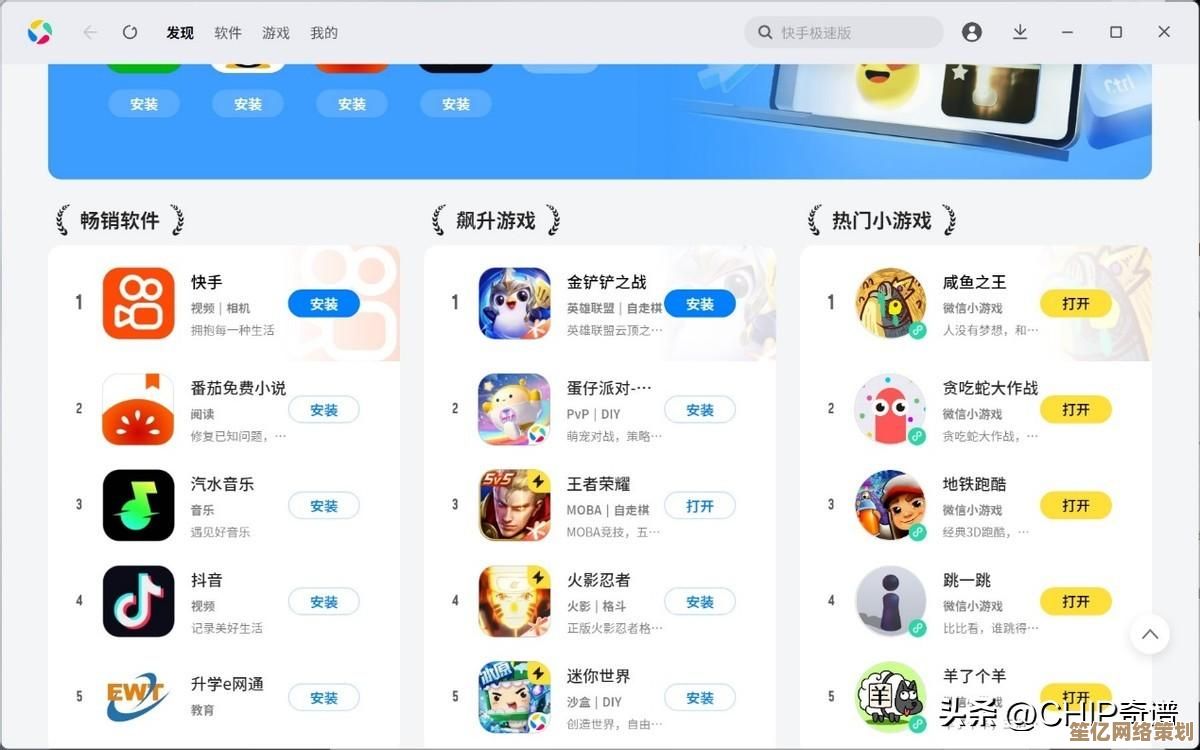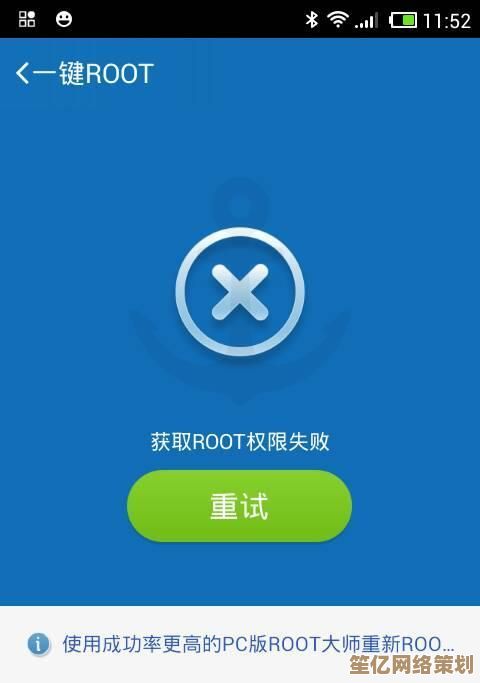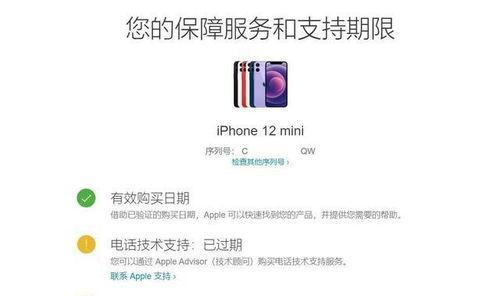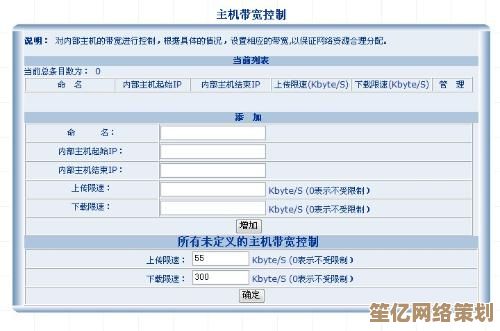遇到电脑键盘打不出字?小鱼详细教您从驱动到设置的全面处理技巧
- 问答
- 2025-09-30 23:21:50
- 2
遇到电脑键盘打不出字?别慌!小鱼亲身踩坑后总结的救命指南
那天下午,咖啡馆的空调吹得我后颈发凉,指尖在键盘上飞舞赶稿子,突然,字母“T”卡住了,接着整个键盘像被施了沉默咒——无论怎么敲,屏幕纹丝不动,咖啡差点被我碰翻,重启?没用!拔插?还是没用!那一刻,绝望感比冷气还刺骨。键盘罢工的瞬间,仿佛整个世界都按下了静音键,只剩下心跳在无声抗议。
别笑,这种事儿真不是只有我倒霉,键盘罢工,简直是数字时代的“平地摔跤”,既狼狈又耽误事儿,别急着搜“键盘维修”,跟着我这条“翻车多次”的小鱼,从最傻的可能开始排查,一步步揪出那个捣蛋鬼!
先别想复杂了!低头看看“物理层面”吧(真的,我犯过蠢!)
-
线!线!线!有线键盘的命门: 我第一反应永远是——“线是不是又松了?!” 尤其那种老旧的USB口,稍微碰一下桌子就可能接触不良。狠狠(但温柔点)拔下来,换个USB口怼回去,听听电脑有没有“叮咚”那声熟悉的认亲提示音,笔记本用户?检查一下键盘边缘有没有卡着橡皮屑或者…呃…饼干渣?我清理过一次,里面藏了半块去年掉的奥利奥(别问怎么进去的)。
-
无线键盘?电量与信号是玄学:
- 电量告急: 蓝牙键盘突然变砖?十有八九是没电了! 赶紧换电池或充电,我那把心爱的机械键盘,上次就是电量耗尽前疯狂连击字母“Z”给我预警,可惜我忙着回邮件没看懂它的“摩斯电码”…
- 信号“迷路”: 蓝牙设备多了(鼠标、耳机、手机全连着),键盘可能就“找不到家”了。关掉键盘电源,等几秒,再打开,让它重新“握手”,USB接收器的?拔下来换个口插,离路由器远点试试(信号干扰有时真邪门),有一次在会议室,键盘死活连不上,最后发现是旁边同事的无线话筒接收器在“搞鬼”。
驱动?听起来高大上,但可能就是它在“装死”
键盘也需要专属“翻译官”(驱动)才能和电脑对话,这“翻译官”要是撂挑子或版本太老,键盘就真成哑巴了。
-
让电脑自己“摇人”(更新驱动):
- Win用户: 桌面左下角右键点“开始”菜单 > “设备管理器”,找到“键盘”,点开小三角,下面就是你的键盘了。右键点击它 > “更新驱动程序” > “自动搜索驱动程序”,让系统自己上网找最新“翻译官”。(图:设备管理器里找到键盘项,右键更新)
- Mac用户: 相对省心点,重启大法往往能顺带解决驱动小脾气,实在不行,去“系统设置”>“通用”>“软件更新”看看有没有系统更新,里面常包含驱动更新。
-
“翻译官”疯了?让它“穿越”回昨天(回滚驱动): 如果键盘是更新了驱动后才开始装哑巴的,那很可能是新“翻译官”水土不服。回滚! 在设备管理器里,右键键盘 > “属性” > “驱动程序”选项卡 > 看到“回滚驱动程序”了吗?点它!让系统请回之前那位靠谱的老翻译。
-
终极狠招:炒掉“翻译官”,换个新的(卸载重装): 在设备管理器里,右键键盘 > “卸载设备”。千万记得勾选“尝试删除此设备的驱动程序”(如果有这个选项),然后重启电脑,开机后,系统会自动慌慌张张地给你找个基础版“翻译官”重新装上,这招对我那把间歇性抽风的办公键盘特别管用,虽然丑,但胜在老实。

系统设置里的小开关,可能被你“手滑”关掉了
问题不在硬件,也不在驱动,就在系统某个不起眼的角落里,有个开关被你(或者某个顽皮的更新)悄悄拨动了。
-
“筛选键” – 专治手抖,但也能让你打不出字: 这功能本意是帮容易误触键盘的人,但一旦打开,按住一个键稍久点,它才认,短促敲击直接忽略!急死个人!关闭大法:
- Win: 设置 > 辅助功能 > 键盘 > 看“使用筛选键”是不是开了?关掉它!
- Mac: 系统设置 > 辅助功能 > 键盘 > 看“慢速键”是不是启用了?关掉!
-
输入法“卡壳”或“精分”: 右下角语言栏,看看当前是哪个输入法?中英文切换试试(Ctrl+Space 或 Win+Space),有时候输入法会莫名其妙卡在某种状态(比如我遇到过卡在“中文-繁体”输出英文的奇葩情况…),更狠的,直接去设置里添加一个新的美式英语键盘布局,切换过去用,任务管理器里把输入法进程(如 ctfmon.exe)结束掉再重启也行。
-
“粘滞键” – 本意是好的,但容易误触发: 狂按 Shift 键几次,会弹出提示问你要不要开启粘滞键(方便组合键)。如果不小心开了,它会影响 Shift、Ctrl、Alt 这些键的行为,导致组合键失效或打字异常。关闭: 设置 > 辅助功能 > 键盘 > 关掉“使用粘滞键”。
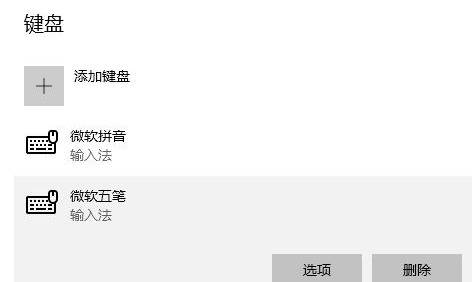
实在没招了?试试这些“偏方”和“后路”
-
进安全模式试试: 重启电脑,在启动时狂按 F8 (Win) 或 开机按住 Shift (Mac) 进入安全模式,如果安全模式下键盘正常,那铁定是某个第三方软件、驱动或启动项在作妖!需要你化身福尔摩斯,回想最近装过啥,或者干净启动慢慢排查了,这步略麻烦,但能精准定位“元凶”。
-
祭出“屏幕键盘”救急: 真的一点都打不了?别慌!Win: 设置 > 辅助功能 > 键盘 > 打开“屏幕键盘”。Mac: 系统设置 > 辅助功能 > 键盘 > 打开“辅助功能键盘”,用鼠标点点点,至少能先登录系统、查资料、写个求救邮件… 我靠它撑过了交稿死线,虽然慢得像在戳年糕。
-
终极物理排查:借个键盘! 如果身边有另一个确认好用的键盘(有线无线都行),插上/连上你的电脑试试,如果新键盘一切正常——恭喜! 你的原配键盘大概率是物理性阵亡了(进水、摔坏、彻底老化),如果新键盘也哑火… 那问题可能更深(主板接口?系统底层?),备份数据准备重装系统或找专业人士吧,这招简单粗暴,但最有效。
小鱼最后碎碎念:
键盘罢工这事儿,真像在玩解谜游戏。从最傻的“线松了”开始,一步步往里探,往往能省下不少冤枉时间和钱。 我那把咖啡馆“阵亡”的键盘,最后发现是USB口老化接触不良,换了个口就活了(以及,以后再也不在键盘上方喝大杯冰美式了!)。
别迷信“重启治百病”,有时候它只是把问题暂时藏起来了,驱动和设置里的那些小开关,才是隐藏的“沉默刺客”,实在搞不定,屏幕键盘能救急,借个键盘能确诊。动手的过程虽然折腾,但每次解决,都感觉自己又离“电脑驯兽师”近了一步(虽然下次可能栽在别的地方…)。 希望下次你的键盘闹脾气时,这篇啰里啰嗦的“踩坑回忆录”能派上用场!
本文由水靖荷于2025-09-30发表在笙亿网络策划,如有疑问,请联系我们。
本文链接:http://waw.haoid.cn/wenda/15264.html